Classificazione delle immagini
- Classificazione di singole immagini
- Classificazione mediante indicazione dell'intervallo
- Classificazione di tutte le immagini di una cartella o scheda
È possibile classificare le immagini su una scala da 1 a 5 (/
/
/
/
). Questa funzione è denominata classificazione.
La classificazione delle immagini aiuta a organizzarle.
Classificazione di singole immagini
-
Selezionare [
: Classificazione].
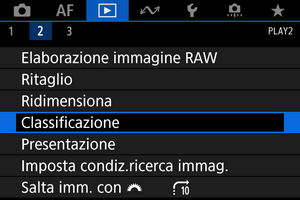
-
Selezionare [Seleziona immagini].

-
Selezionare l'immagine da classificare.
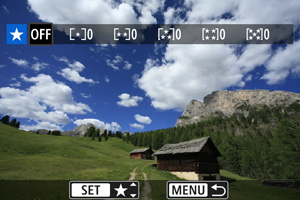
- Ruotare la ghiera
per selezionare l'immagine da classificare.
- Ruotare la ghiera
-
Assegnare una classificazione all'immagine.
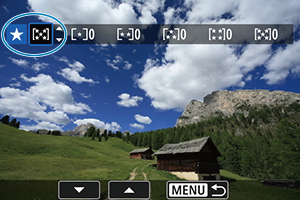
- Premendo
, l'impostazione viene evidenziata con una cornice blu, come mostrato nella schermata visualizzata in alto.
- Ruotare la ghiera
per selezionare un simbolo di classificazione, quindi premere
.
- Quando si aggiunge un simbolo di classificazione all'immagine, il numero accanto alla classificazione specificata aumenta di un'unità.
- Per assegnare una classificazione a un'altra immagine, ripetere i passi 3 e 4.
- Premendo
Classificazione mediante indicazione dell'intervallo
Mentre si osservano le immagini nella visualizzazione indice, è possibile specificare la prima e l'ultima immagine di un intervallo per classificare tutte le immagini specificate contemporaneamente.
-
Selezionare [Seleziona intervallo].

-
Specificare l'intervallo di immagini.
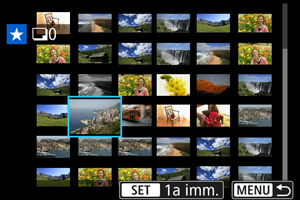
- Selezionare la prima immagine (punto di partenza).
-
Quindi, selezionare l'ultima immagine (punto finale).
Un segno di spunta [
] viene aggiunto a tutte le immagini incluse nell'intervallo, tra la prima e l'ultima.
-
Premere il pulsante
.
-
Assegnare una classificazione alle immagini.
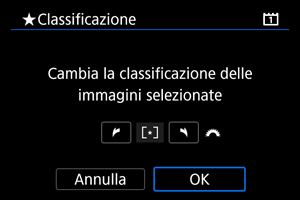
-
Ruotare la ghiera
per selezionare un simbolo di classificazione, quindi selezionare [OK].
Tutte le immagini incluse nell'intervallo vengono classificate contemporaneamente (stessa classificazione).
-
Classificazione di tutte le immagini di una cartella o scheda
È possibile classificare in una sola operazione tutte le immagini contenute in una cartella o su una scheda.
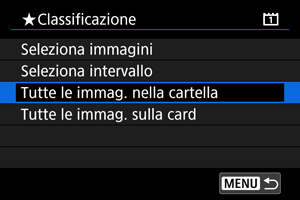
- In [
: Classificazione], quando si seleziona [Tutte le immag. nella cartella] o [Tutte le immag. sulla card], tutte le immagini nella cartella o sulla scheda vengono classificate.
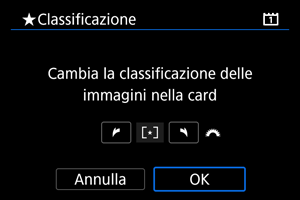
- Ruotare la ghiera
per selezionare una classificazione, quindi selezionare [OK].
- Se non si intende classificare le immagini o annullare la classificazione, selezionare [
].
- Se le condizioni di ricerca sono impostate con [
: Imposta condiz.ricerca immag.] (), la visualizzazione cambia in [Tutte trovate].
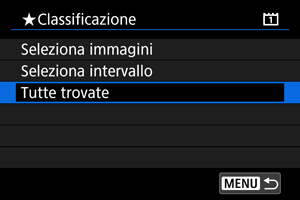
- Se si seleziona [Tutte trovate], tutte le immagini filtrate in base alle condizioni di ricerca vengono classificate come specificato.
Nota
- I valori accanto alle classificazioni vengono visualizzati come [###] se più di 1.000 immagini hanno tale classificazione.
- Con [
: Imposta condiz.ricerca immag.] e [
: Salta imm. con
] è possibile visualizzare solo le immagini con una classificazione specifica.